Приветствую любителей фракталов! Сегодня мы построим фрактал в программе Ultra Fractal, который будет состоять из 21 слоя, включая маски и тени. Оговорюсь сразу, постараюсь сделать урок максимально подробным, возможно, говоря о том, что работающим с программой, давно известно, но мне неоднократно задавали вопросы новички, которые с базовыми приёмами работы в программе совсем не знакомы, поэтому чтобы им было проще, напишу подробно, немного занудно и без огонька  Итоговый результат будет выглядеть примерно так: Итоговый результат будет выглядеть примерно так:
Открываем программу.
По умолчанию в предсмотровом окне прорисовывается фрактал Манделброта, но нам нужна другая формула - в закладке "Formula" выбираем формулу Something Else Julia из группы tma2.ufm и сверяясь со скрином, выставляем значения 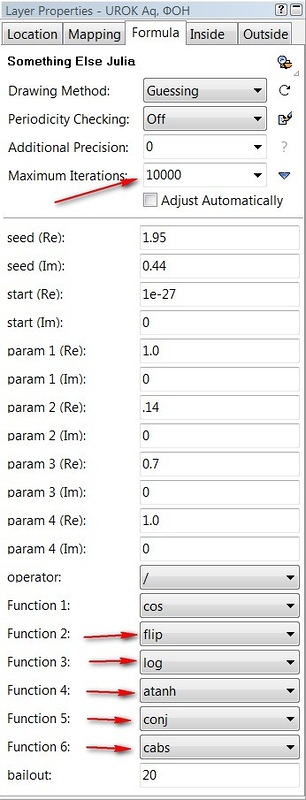
переходим в закладку Location – изменяем параметры
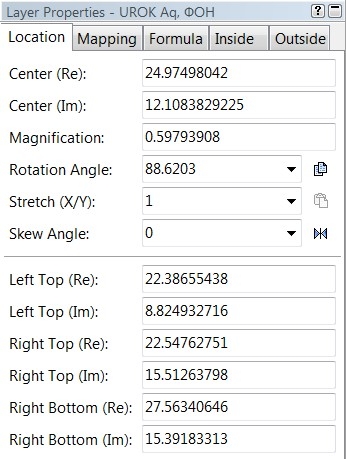
Следующая закладка — Outside, нам нужна формула S.F.B.M. II из группы sam.ucl выставляем параметры согласно скрина
И переходим к построению градиента:
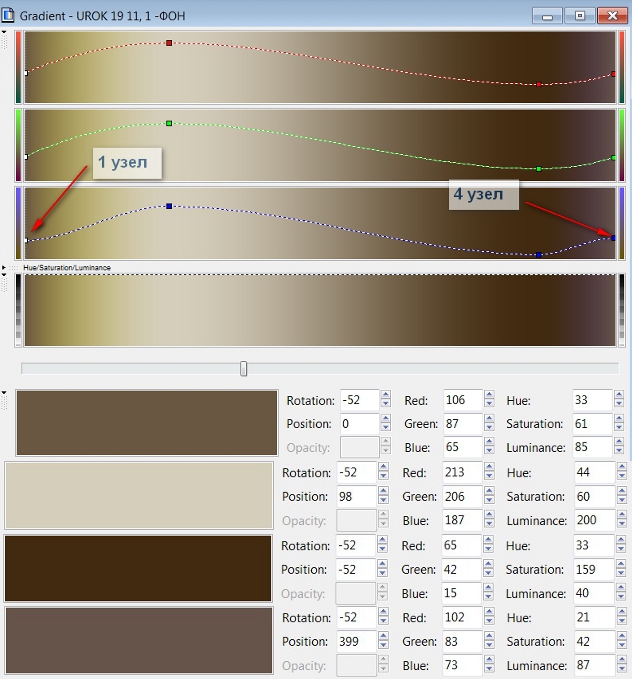
таким образом мы сделали 1 слой фрактала - фон. Естественно, он будет нижним. теперь дублируем слой. 2-й будет текстурой поверх 1-го формула всем нам хорошо известная Julia из группы Standart.ufm – параметры изменяем, сверяясь со скрином 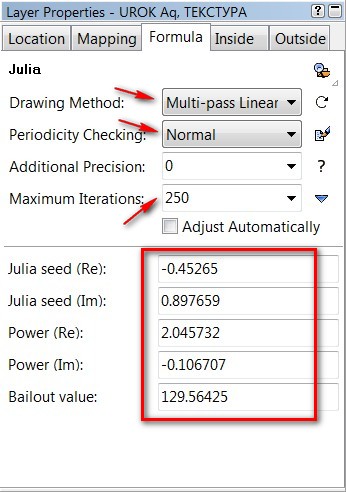
вносим изменения в закладке "Location"
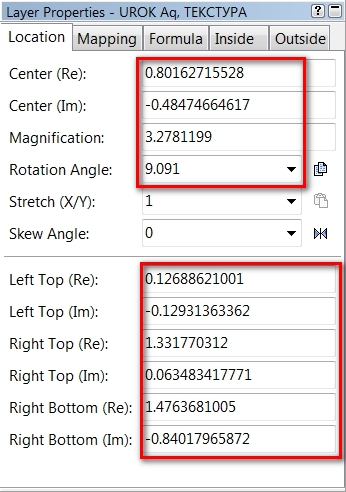
Изменяем формулу в закладке "Outside" на M Popsyne Wopsyne из группы akl-m-mt.ucl , изменяем только 2 параметра
строим градиент текстуры следующим образом:
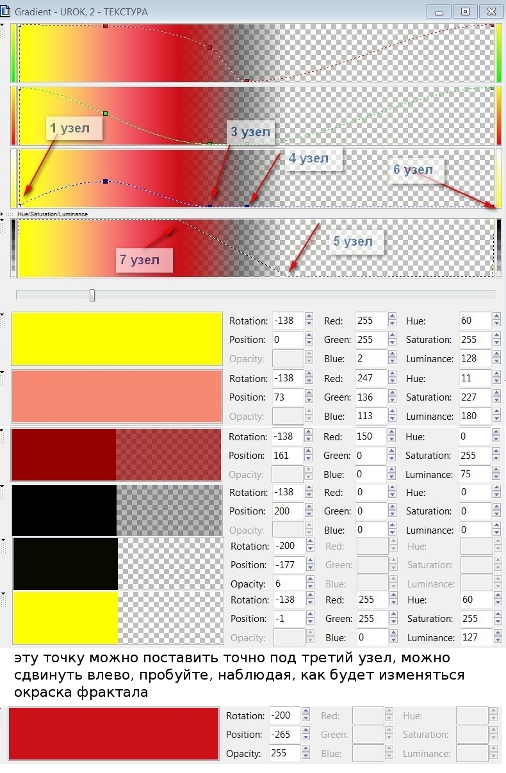
Теперь изменим режим наложения 2-го слоя. Как это сделать? Смотрим на скрин - в выпадающем списке можем выбрать любой из режимов, экспериментируя в
поисках лучшего сочетания. Здесь же можно изменить прозрачность верхнего слоя
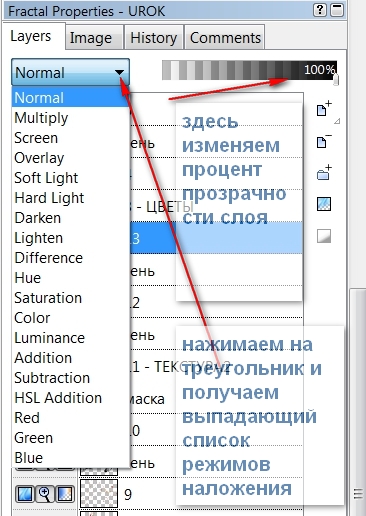
в данном случае я выбрала режим наложения Multiply с прозрачностью около 60 %. Переходим к построению 3-го слоя. Создаем сами цветы Не внося изменения в формулу и закладку Location, сразу переходим в закладку "Outside" и выбираем новую формулу ---- Не внося изменения в формулу и закладку Location, сразу переходим в закладку "Outside" и выбираем новую формулу ----
Trapestry-x из группы tma.ucl сверяемся со скрином и изменяем значения параметров:
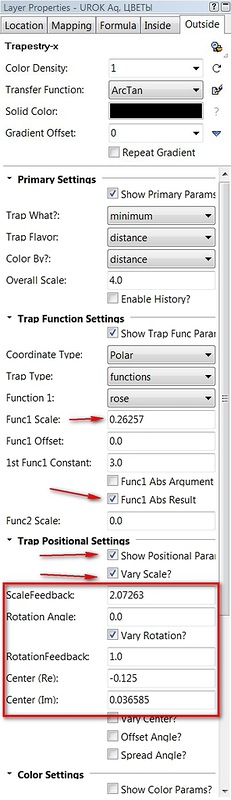
начинаем строить градиент - сделаем границу лепестков слегка размытой
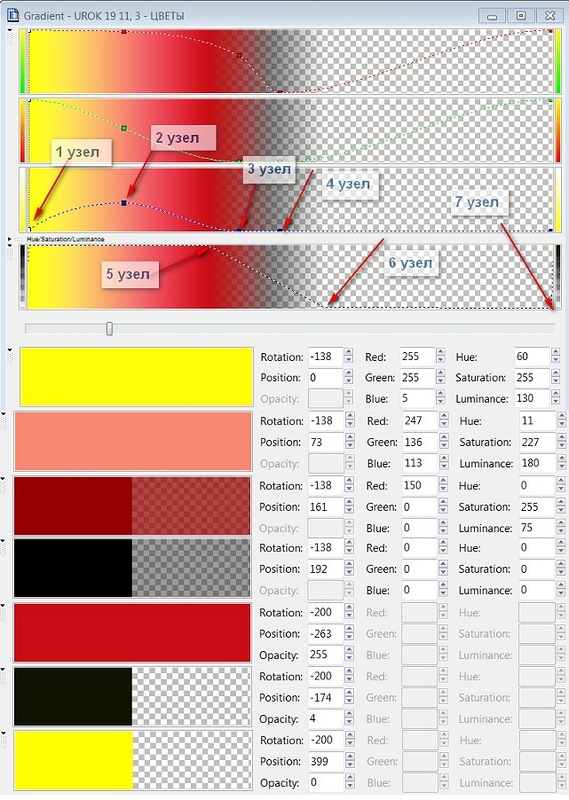
Обратите внимание если 6-ой узелок градиента переместить ближе к 5-му и получить правильную вертикальную линию — то контур цветка станет чётко прорисованным
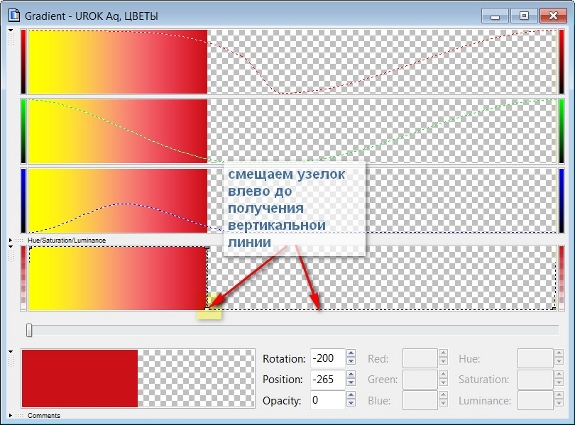 и выглядеть это будет так до
и выглядеть это будет так до  и после и после 
дублируем 3 слой и получаем 4-ый — украшение сердцевины цветка формулу не меняем, в закладке "Location" так же без перемен,
работаем с закладкой формулы "Outside" — сама формула прежняя, но параметры другие:
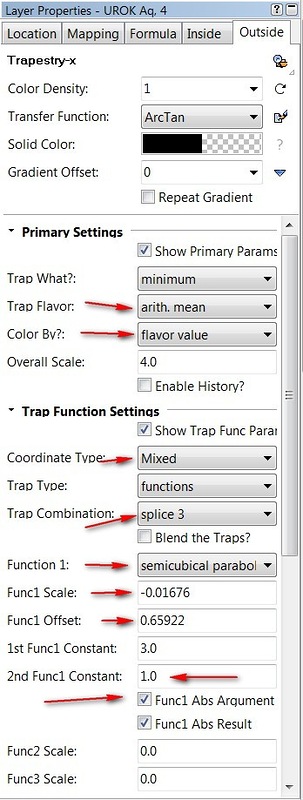
градиент будет следующим:
Снова дублируем слой - получаем 5 слой — самый верх цветка все изменения вносим опять же в закладке Outside — выбираем
формулу Orbit Traps (UF3) из группы dmj.ucl и вносим изменения согласно скрина:
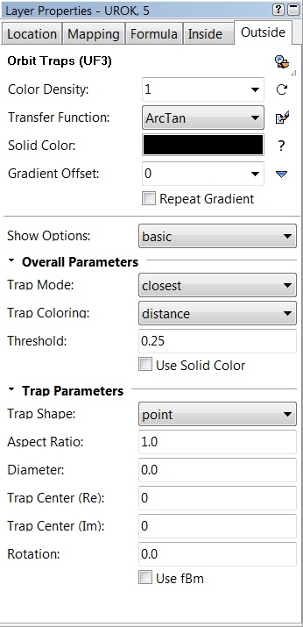
градиент этого слоя:
Дублируем слой и делаем первую тень. Делаем это следующим образом — каждому узлу градиента присваиваем чёрный цвет, процесс несложный и делается довольно быстро, выглядеть тень будет примерно так: 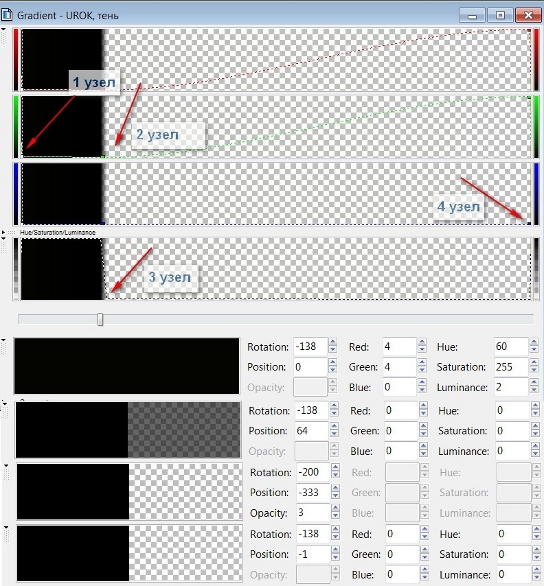 помещаем её под сердцевину — просто становимся указателем мыши на слой и тянем его вниз. отключаем лупы всех слоёв, оставляя открытой только одну — у тени и, удерживая нажатой CTRL, сдвигаем тень в желаемом направлении. Изменяем режим наложения слоев, чтобы тень не была жесткой — можно выбрать Soft light или остаться в нормальном режиме, но снизить процент прозрачности — на ваш вкус, просто двигайте бегунок и смотрите. Я остановилась на 56 %. Снова дублируем слой и начинаем создавать листья - 6 слой. Опять работаем только с формулой в закладке "Outside" , выставляем параметры внимательно - смена одного только параметра "rose" на "splice1" влечет появление новых параметров, часть которых так же надо изменить, будьте внимательны, сверяясь со скрином. Одним из первых изменяем параметр "Func2 Scale", как только его значение становится отличным от нуля, появляются новые параметры: помещаем её под сердцевину — просто становимся указателем мыши на слой и тянем его вниз. отключаем лупы всех слоёв, оставляя открытой только одну — у тени и, удерживая нажатой CTRL, сдвигаем тень в желаемом направлении. Изменяем режим наложения слоев, чтобы тень не была жесткой — можно выбрать Soft light или остаться в нормальном режиме, но снизить процент прозрачности — на ваш вкус, просто двигайте бегунок и смотрите. Я остановилась на 56 %. Снова дублируем слой и начинаем создавать листья - 6 слой. Опять работаем только с формулой в закладке "Outside" , выставляем параметры внимательно - смена одного только параметра "rose" на "splice1" влечет появление новых параметров, часть которых так же надо изменить, будьте внимательны, сверяясь со скрином. Одним из первых изменяем параметр "Func2 Scale", как только его значение становится отличным от нуля, появляются новые параметры:
 градиент:
градиент:
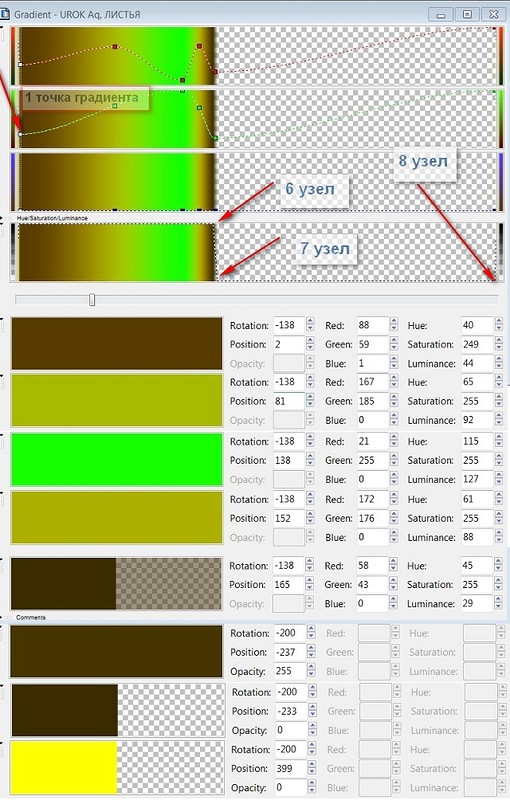
далее дублируем этот слой — это будет маска, но пока её оставляем и строим 7 слой — текстуру номер 2. Для этого продублируем 2-й слой и вносим изменения: выбираем новую формулу - формулу Plug-In Formula Standart.ufm 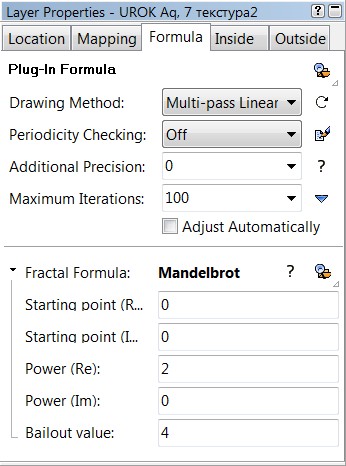
изменяем параметры "Location"
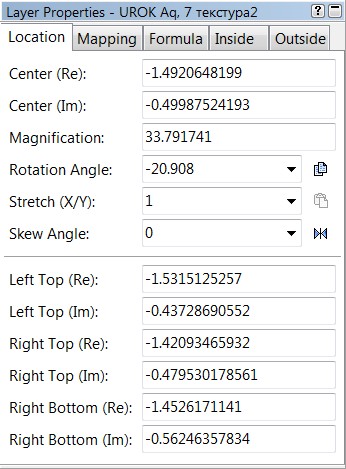
и формулу Outside - 4 D Plazma из группы gnd.ucl и производим изменения параметров, сверясь со скринами:
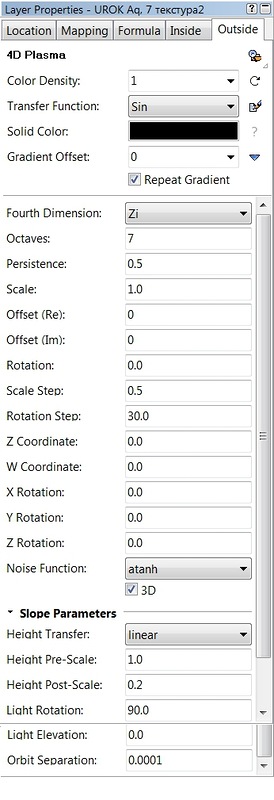 Строим градиент:
Строим градиент:
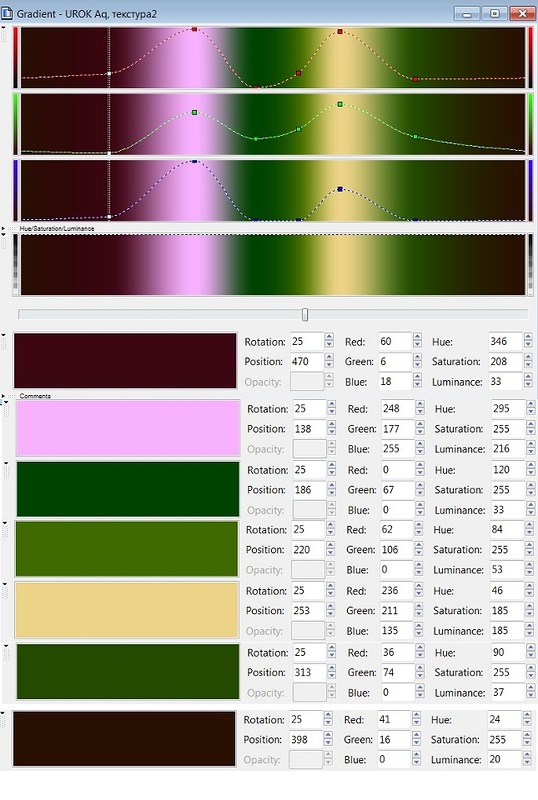 теперь спускаемся на заготовку маски и жмем на значек "маска"
теперь спускаемся на заготовку маски и жмем на значек "маска"
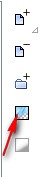 затем изменяем режим наложения слоев (находясь на 7-ом слое), я выбрала Subtraction с прозрачностью 27 процентов. Повторюсь, Вы можете пробовать разные режимы, экспериментировать с градиентами и самих листьев, и текстуры, чтобы получить самый интересный цвет. Возвращаемся к слою листьев и дублируем его опуская вниз — это будет тень. Строим градиент и аналогично выше описанному способу сдвигаем тень, после чего изменяем прозрачность тени: затем изменяем режим наложения слоев (находясь на 7-ом слое), я выбрала Subtraction с прозрачностью 27 процентов. Повторюсь, Вы можете пробовать разные режимы, экспериментировать с градиентами и самих листьев, и текстуры, чтобы получить самый интересный цвет. Возвращаемся к слою листьев и дублируем его опуская вниз — это будет тень. Строим градиент и аналогично выше описанному способу сдвигаем тень, после чего изменяем прозрачность тени:
начинаем заниматься творческим украшательством  Создаём 8-ой слой — назовём его хвостики, для этого дублируем слой номер 3 (цветы) и снова работаем исключительно с закладкой Outside, выбираем формулу Lituus Trap из группы jam.ucl Создаём 8-ой слой — назовём его хвостики, для этого дублируем слой номер 3 (цветы) и снова работаем исключительно с закладкой Outside, выбираем формулу Lituus Trap из группы jam.ucl
дублируем слой, опускаем ниже и делаем тень. Градиент не меняем. Дублируем 8-ой слой и получаем само собой 9-ый назовём его бусинки. Изменяем только 1 параметр в закладке Outside — выделила стрелкой назовём его бусинки. Изменяем только 1 параметр в закладке Outside — выделила стрелкой
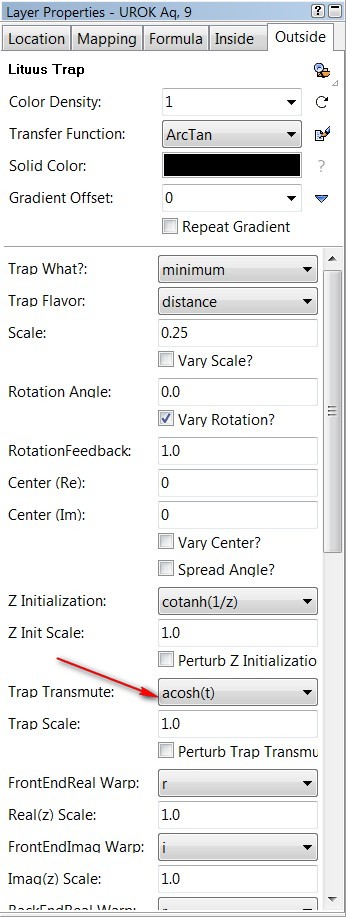 градиент тот же, он достаточен, чтобы обойтись без тени. 10 слой - дублируем 8 слой и делаем большие завитки. Вносим изменения в параметры формулы закладки "Outside"
градиент тот же, он достаточен, чтобы обойтись без тени. 10 слой - дублируем 8 слой и делаем большие завитки. Вносим изменения в параметры формулы закладки "Outside"
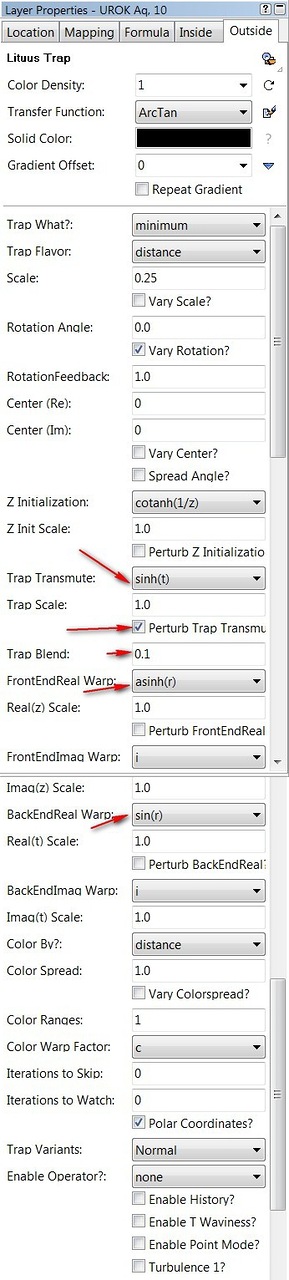 градиент будет следующим
градиент будет следующим
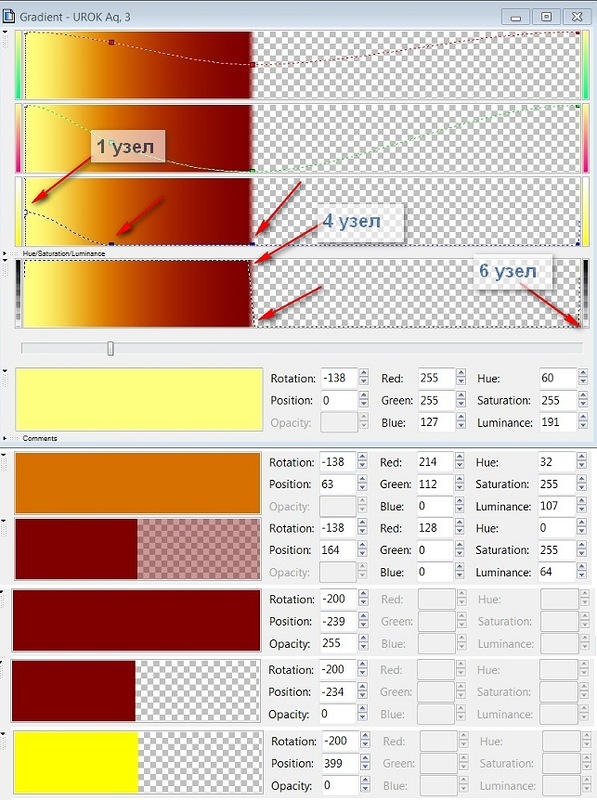 дублируем слой 2 раза — нижний делаем тенью. Верхний слой вскоре станет маской. А пока создадим 11 слой, он будет текстурой номер3 - для этого дублируем 7-ой слой. Вносим следующие изменения:
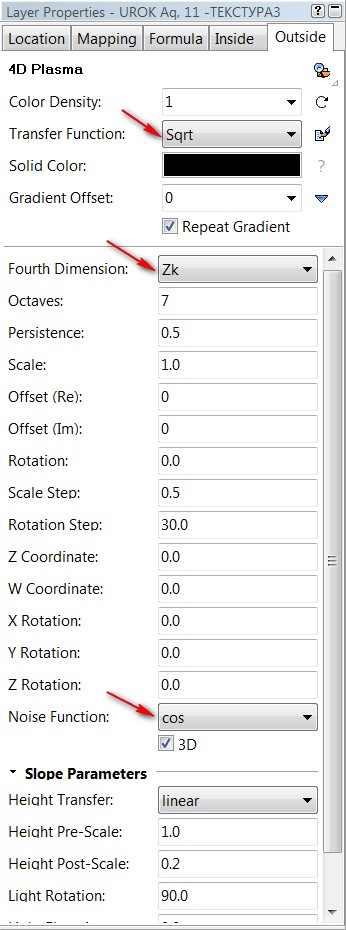 И снова строим градиент:
И снова строим градиент:
теперь спускаемся на дубль слоя 10 и нажимаем знак маски. Возвращаемся на 11 слой и уменьшаем прозрачность. У меня до 36 %. Режим наложения я менять не стала. Дублируем 10 слой и на его базе строим 12-ый слой. Здесь будут следующие изменения в формуле "Outside" верх неизменный, ниже — 1 параметр всего-то
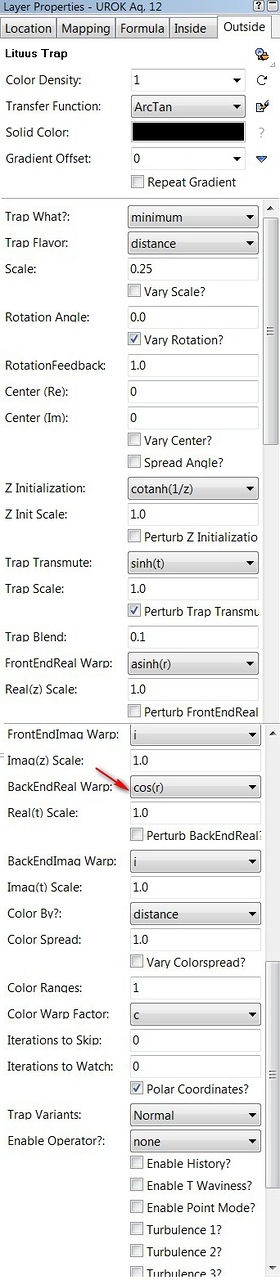 градиент будет таким
градиент будет таким
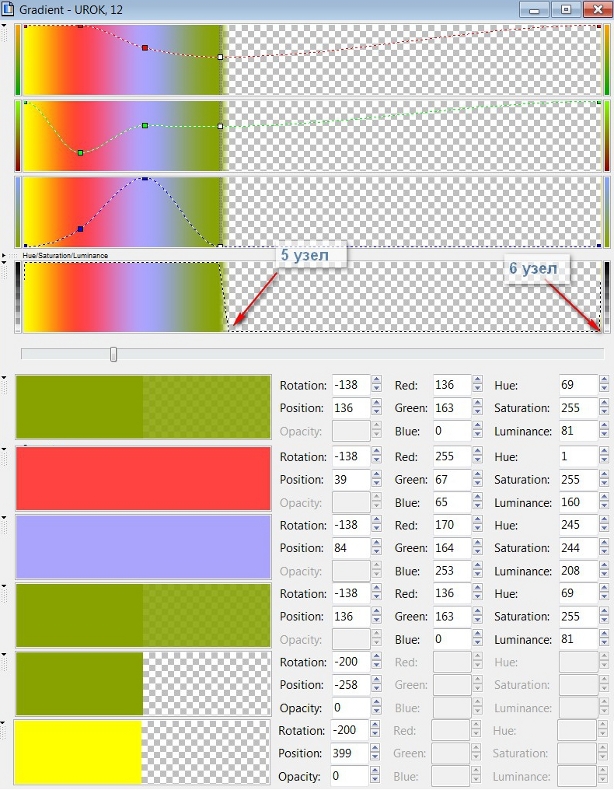
Тень для этого слоя предлагаю построить самостоятельно. И наконец 13-ый слой - чтобы получить его дублируем слой 10. изменения только в закладке Outside — сначала надо снять галочку в пункте Perturb Trap Transmo. Параметры меняем строго по скрину, часть из них появится автоматически при выборе определенного пункта, а другие исчезнут!
Градиент такой:
Дублируем слой и делаем тень. Сдвигаем её, устанавливаем режим наложения и процент прозрачности, т.е. производим те же манипуляции, которые были выше. Вот так должны располагаться слои фрактала:
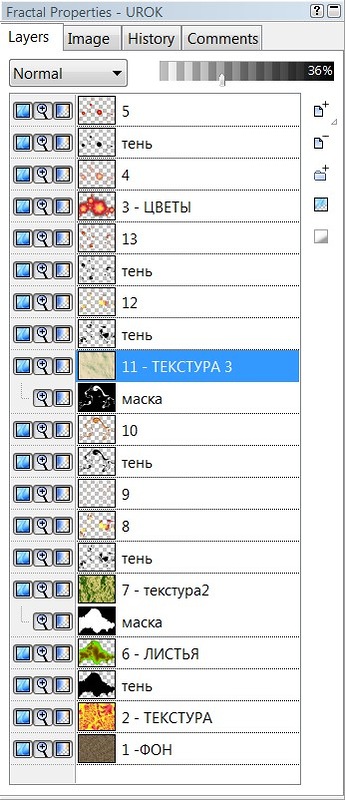
Итак фрактал готов, осталось отправить его на рендер, нажав на кнопку в меню
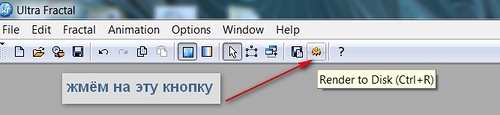 появится окно 1 в котором мы можем: - установить размеры финального изображения в поле Size. - выбрать расширение изображения в строке File Format, в данном случае это jpg, но кликнув на стрелку, раскрывающую выпадающий список форматов, можем выбрать другой - Задать место сохранения изображения в строке Destination File и кликнув по папке. Как только Вы это сделали, появляется окно 2 — в нём нужно выбрать качество формата jpg (но лучшее качество получается при формате bmp, однако и вес изображения будет большим) появится окно 1 в котором мы можем: - установить размеры финального изображения в поле Size. - выбрать расширение изображения в строке File Format, в данном случае это jpg, но кликнув на стрелку, раскрывающую выпадающий список форматов, можем выбрать другой - Задать место сохранения изображения в строке Destination File и кликнув по папке. Как только Вы это сделали, появляется окно 2 — в нём нужно выбрать качество формата jpg (но лучшее качество получается при формате bmp, однако и вес изображения будет большим) 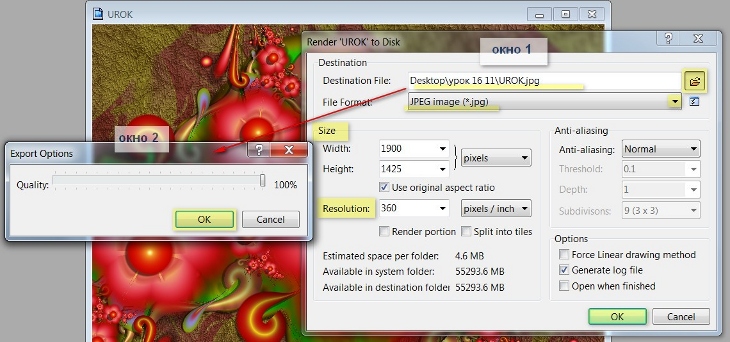
Если в блоке "Options" Вы установите "галочку" напротив пункта "Open when Finished", то готовый фрактал откроется в отдельном окне.
Подтвердив выбор, мы автоматически запускаем рендер, о статусе которого сможем судить по заполнению шкалы зеленым цветом. 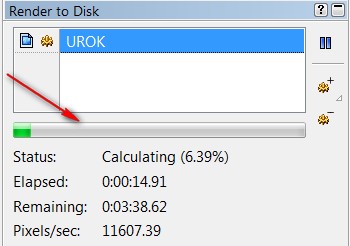 Вот собственно и всё Вот собственно и всё  Желаю всем терпения и вдохновения! Желаю всем терпения и вдохновения!
Тут есть неточности (не хватает узлов) в построении градиента, но я уверена, что Вы с легкостью их исправите!
Копирование материала или частичное использование возможно только с использованием ссылки на первоисточник. Большая просьба не выдавать мою работу за свою и не размещать на других ресурсах. Будем уважать чужой труд!
| 
